Чем снять стоп моушен. Элементарные правила создания stop-motion анимации
Видеоконтент в соцсетях сегодня востребован. Только его делать сложно: нужно учиться монтажу, искать людей, которые нормально смотрятся в кадре. Это целый процесс, за который специалисты обычно берут много денег. А самому снять видео хорошо редко получается.
Но не всё так печально. Выручает всех тех, кто хочет без заморочек делать видеоконтент для соцсетей, техника стоп-моушен. Это анимационные видео, которые собираются из фотографий определенной последовательности. По желанию накладывается музыка или речь. Описание звучит не очень круто, но выглядит обычно именно так.
Наглядный пример:
Или вот:Больше примеров можно посмотреть в инстаграме по хештегам #stopmotion #стопмоушен #stopmotionvideo
Процесс съемкиКонечно, всё начинается с идеи. Вы придумываете, что именно хотите видеть в ролике и от этого отталкиваетесь. Для качественного стоп-моушен вам нужно будет постоянно снимать, поэтому позаботьтесь о заряде батареи телефона и необходимом освещении. Когда уже фотографии будут готовы, их надо редактировать. Их будет несколько десятков, если не сотен. Поэтому редактировать каждую отдельно - слишком трудоемко. Фотографы советуют использовать Лайтрум. В нём можно обработать одну фотографию, сохранить настройки как пресет и потом прогнать через него сразу пачку фотографий. В некоторых мобильных приложениях такая опция тоже есть. В VSCO, например. Не нужно каждый раз выстраивать контраст или яркость.
В среднем для стоп-моушен получается 5 кадров в секунду. Поэтому стоит рассчитать сколько секунд будет длиться ваше видео и сколько кадров для него вам в итоге понадобится. Непосредственно процесс склейки очень простой. Когда вы уже обработали все фотографии, их просто стоит разместить на ленте в хронологическом порядке. Он, кстати, может быть и обратным. Наложить музыку и все.
Какие программы лучше использовать
Если у вас айфон
Советуем использовать iMovie. Это платная программа. Но она стоит 300 рублей и окупает себя уже через короткое время. В iMovie достаточно загрузить все фотографии, которые вы заранее сняли для стоп-моушен, в нужной последовательности. Установить максимально короткий временной промежуток между кадрами. Как вам уже скорей всего известно, для этого выбранную песню надо купить в iTunes Store.
Если у вас смартфон на aндроидеВ Play Market набираете “стоп-моушен” и выбираете программу из предложенного списка. Stop Motion Maker или Stop Motion Video. Между ними почти нет никакой разницы. Кроме того, функция склейки уже готовых фото - платная. Бесплатно можно склеить только фото, созданные с помощью самого приложения, а это не очень удобно. Как минимум у вас не получится обработать их как следует.
Для стоп-моушен действительно нужно снимать специально, а не выбирать какие-то просто сделанные фотографии. Лучше заранее продумать последовательность, тайминг и сюжет. Когда склеиваете фото с существенным промежутком в действии, получается просто слайд-шоу детского уровня. Вот это неудачный пример, когда видео собиралось просто из похожих фото в галерее:
В этой статье мы расскажем о том, как снимать стоп-моушен анимацию. Здесь собрано больше технических рекомендаций по созданию стоп-моушен анимации, которые направлены на избежание дергания и мелькания видео, так как стоп-моушен анимация — это последовательность фотографий.
Для создания элементарного стоп-моушен ролика вам понадобиться цифровой фотоаппарат с ручными настройками, компьютер и штатив (или любой держатель, которым можно закрепить фотоаппарат).
Но сначала заметим, что для создания стоп-моушен анимации существуют специализированные программы, такие как iStopMotoin, Dragon Frame/Dragon Stop Motion, StopMotion Pro. Эти программы позволяют сразу видеть изображение на компьютере через ваш фотоаппарат и имеют ряд настроек и функций, которые помогают следить за последовательностью кадров, сравнивать кадры и т.д. Таже можно использовать обычные программы, которые позволяют сразу захватить изображение с вашего фотоаппарата на компьютер. Но обо всех этих программах, мы расскажем позднее. А сейчас поговорим о том случае, когда у вас таких программ нет.
Подготовка к съемке:
1. Определитесь со светом
Для создания стоп-моушен анимации следует использовать постоянный источник света, можно использовать дневной свет, но надо следить за появлением и исчезновением облаков с неба, а в помещении могут возникнуть переотражения света от вас и от стен.
Если кратко, просто включите достаточно света для фотографирования в помещении и стойте всегда в одном месте при нажатии кнопки затвора фотоаппарата. И не используйте встроенную вспышку, так как она создает слишком резкие тени.
2. Настройте фотоаппарат, сделав все настройки ручными
Режим M
ISO (50-400)
Баланс белого ручной
Желательно использование ручного фокуса
3. Укрепите фотоаппарат на штатив или любую плоскую поверхность, так чтобы у фотоаппарата была опора на всем протяжении съемок
4. Укрепите штатив или то на чем держится фотоаппарат так к земле, чтобы ни в коем случае не шелохнуть ногами или руками эту чудо конструкцию
5. Закрепите объекты, которые вы будете снимать, и закрепите сцену, на которой вы будете снимать, так чтобы ничего не дергалось
Сцена — это то что к чему мы постоянно будете прикасаться, так что она должна быть крепко закреплена
6. Просчитайте примерно время вашей анимации
Видео снимается с частотой 24 или 30 кадров в секунду, если ваш первый ролик будет с частотой хотя бы 6 кадров в секунду, то уже можно будет увидеть что-то интересное, но в будущем старайтесь прийти хотя бы к 12 кадрам в секунду
Просчитайте сколько секунд должно длится каждое движение, затем умножьте на вашу частоту, столько кадров вам надо сделать
Съемка:
1. Настройте фокус на объекте анимации
Лучше использовать ручной фокус во избежание мелькания света
А в будущем, можете вспомнить про красивую игру с перефокусом, когда главный объект постепенно входит в зону фокуса или, наоборот, уходит в не фокус
2. Нажимайте на затвор фотоаппарата при помощи пульта дистанционного управления, если у вас такой есть, или используйте двусекундный режим спуска (за 2 секунды фотоаппарат успеет подавить вибрации, вызванные вашим нажатием на кнопку)
3. Всегда держите в голове сколько кадров вам надо сделать для определенного действия в вашей анимации
Монтаж:
1. Загрузите фотографии в компьютер и импортируйте их в любую программу монтажа (на Mac OS по умолчанию стоит iMovie, на Windows — Windows Movie Maker, также существуют Final Cut , Adobe Premiere , Sony Vegas, Pinacle)
2. Поместите все фотографии на «линию времени» (timeline), выставите частоту кадров или длительность каждого кадра (понятие «duration»)
Пример: при съемке 6 кадров в секунду и частоте кадров 30 кадров в секунду (в программе для монтажа), длительность кадра в секунду получается 5 кадров.
3. Добавьте титры и «сахар по вкусу»
4. Сделайте экспорт в видеоформат
Это список самых элементарных правил для создания самой простой по сути, но качественной анимации. С применением этих правил ваша анимация должна получится приятной для глаза, плавной и ровной по свету.
Если у вас есть вопросы, будем рады ответить.
Основополагающие принципы нашей политики конфиденциальности:
Вы самостоятельно определяете объем раскрываемой персональной информации.
Мы не передаем Вашу контактную информацию без Вашего на то согласия.
Мы не передаем Вашу персональную информацию третьим лицам.
Два способа получения нами Вашей персональной информации
Подписка на рассылку, для получения которой Вам необходимо предоставить нам свой адрес электронной почты и имя (желательно настоящее, поскольку именно так мы будем к Вам обращаться в рассылке). Эта информация предоставляется Вами добровольно и ее достоверность мы никак не проверяем.
Во время посещения Вами Сайта «Я Режиссер» автоматически становится доступна информация из стандартных журналов регистрации сервера. Это IP-адрес Вашего компьютера (или прокси-сервера, если он используется для выхода в Интернет), имя Интернет-провайдера, имя домена, тип браузера и операционной системы, информация о сайте, с которого Вы совершили переход на Сайт, страницах Сайта, которые Вы посещаете, дате и времени этих посещений, файлах, которые Вы скачиваете или загружаете. Эта информация анализируется нами в агрегированном (обезличенном) виде для анализа посещаемости Сайта и используется при разработке предложений по его улучшению и развитию. Связь между Вашим IP-адресом и Вашей персональной информацией никогда не раскрывается третьим лицам, за исключением тех случаев, когда это требует законодательство РФ.
Использование полученной информации
Информация, предоставляемая Вами при подписке собирается с помощью сторонних специализированных почтовых сервисов и хранится на их серверах. Доступ к этой информации имеет только администратор нашего аккаунта на данном сервисе. Мы используем эту информацию только для отправки Вам той информации, на которую Вы подписывались. В каждом отправляемом письме сервисом автоматически генерируется активная ссылка, перейдя по которой Вы можете в любой момент отписаться от рассылки.
Предоставление информации третьим лицам
Мы очень серьезно относимся к защите Вашей частной жизни. Мы никогда не предоставляем Вашу личную информацию третьим лицам, кроме случаев, когда это прямо может требовать Российское законодательство. Вся контактная информация, которую Вы нам предоставляете, раскрывается только с Вашего разрешения. Адреса электронной почты никогда не публикуются на Сайте и используются нами только для связи с Вами.
Защита данных
Администрация Сайта осуществляет защиту информации, предоставленной пользователями, и использует ее только в соответствии с принятой Политикой конфиденциальности. На Сайте используются общепринятые методы безопасности для обеспечения защиты информации от потери, искажения и несанкционированного распространения. Безопасность реализуется программными средствами сетевой защиты, процедурами проверки доступа, применением криптографических средств защиты информации, соблюдением политики конфиденциальности.
Ссылки на другие сайты
Сайт может содержать ссылки на другие веб-сайты. Мы, в свою очередь, не несем ответственности за политику конфиденциальности данных сайтов. Мы призываем Вас быть осторожными, когда Вы покидаете наш сайт, и внимательно читать правила конфиденциальности каждого сайта, который собирает личную информацию о пользователе. Настоящая политика конфиденциальности относится исключительно к информации, которую собирает Сайт
Для того чтобы злоумышленники или просто случайные третьи лица не получили доступ к Вашей учетной записи, необходимо соблюдать ряд приведенных ниже рекомендаций. Помните, что все действия, совершенные на Сайте Пользователем, авторизованным под Вашей учетной записью, считаются совершенными лично Вами. Обязанность доказательства обратного лежит на Вас.
Не используйте простые (к примеру, 12345) или слишком короткие пароли (короче 4 символов), а также пароли, имеющие смысловую нагрузку (к примеру, ваше имя, кличка животного или дата рождения родственника). В идеале пароль должен представлять собой не имеющее смысла сочетание букв и цифр. Никогда не сообщайте Ваш пароль третьим лицам. Никогда не оставляйте пароль на видном месте.
Если Вы подозреваете, что Ваш пароль мог стать известен другим лицам, как можно скорее смените его. Всегда завершайте сессию работы на Сайте под Вашей учетной записью, особенно если Вы работаете на компьютере, к которому имеют доступ другие лица.
Никогда не соглашайтесь сохранить пароль для сайта, если веб-браузер предложит Вам сделать это, если работаете не на своем компьютере или компьютере с публичным доступом (например, в Интернет-кафе, компьютерном клубе и т.п.).
Заключительные положения
Никакие из содержащихся здесь заявлений не означают заключения договора или соглашения между Владельцем Сайта и Пользователем, предоставляющим персональную информацию. Назначение документа – лишь проинформировать Вас о наших подходах к работе с персональными данными.
Мы оставляем за собой право вносить изменения в настоящую Политику конфиденциальности. Уведомление о внесении изменений Вы получите с помощью личного сообщения от имени Администрации Сайта или посредством электронной почты на адрес, указанный в Вашей учетной записи. Продолжение использования Сайта или его сервисов после того, как уведомление о внесении изменений было направлено Вам, означает Ваше согласие с внесенными изменениями.
Рада приветствовать, уважаемые читатели!
Вы когда-нибудь были на съемке? Эти волшебные слова на съемочной площадке: “Свет камера мотор монстер хай”. Откуда здесь монстры??? Ничего страшного, потому что я расскажу вам, как сделать стоп моушен монстер хай. Интересно наблюдать за теми, кто увидел первый раз куклы Monster High. Они ожидали увидеть каких-то страшных и ужасных зомби, орков, троллей или других персонажей в стиле фэнтези.
А видят милых куколок, слегка стилизованных и очень удобных для съемок, потому что у них все части тела на шарнирах. Им можно придать любую позу, сменить наряд, украшения, макияж, прическу. Тем более покадровая предметная анимация доступна всем и не требует компьютерных просчетов, рендера, а только достаточно времени, терпения и фантазии автора. Техника покадровой съемки начала использоваться еще в конце 19 века, когда фотография получила широкое распространение.
Это самая старая техника эффектов, которая использовалась в киноиндустрии. Но в наше время у нее появилось второе дыхание, аниматоры посмотрели на нее с другой стороны и нашли в ней много нового и большой потенциал не раскрытых свойств. Сочетая ее с различными современными техниками, можно продемонстрировать отличный вкус и большую изобретательность, выразить себя и показать свой внутренний мир.
Как делать покадровую анимацию
(Опыт работы Лены Николаевой, которая сняла не один ролик в технике стоп моушен.)
Свой первый мультик в этой технике я сделала на конкурс «Лучший STOP-MOTION Monster High». В этом ролике два персонажа: дочь кошек-оборотней Торалей Страйп и дочь морских монстров Лагуна Блю. Они украшают мишурой комнату. Их веселому новогоднему настроению соответствует бодрая, энергичная мелодия. Это я вас подвожу к первому пункту списка необходимых вещей, о которых вы должны знать, если хотите сделать удачный проект.
Задумка сюжета, подбор персонажей, изготовление костюмов
У вас появилась креативная идея, вы думаете, как ее воплотить в жизнь, какие будут герои, как они будут одеты, какие у них отношения между собой. Одежда должна соответствовать сюжету, подчеркивать характер персонажа, покрой не мешать движениям, цвет не сливаться с фоном.
Распределение ролей, если персонажей несколько.
Смотрим ассортимент “актеров”, из того, что есть уже в наличии и использовались в предыдущих съемках.Надо продумать, какие из них подойдут, какие нужно приобрести, и что нужно изменить в их внешнем виде, чтоб они соответствовали своей роли. Как они будут располагаться во время съемки., в какое время и в каком месте появляться в кадре.
Подбор голосов для персонажей
Попросить кого-то помочь озвучить или же изменить свой же голос для определённого персонажа в специальной программе. Во время работы над героями надо подумать, будут ли они говорить, петь или просто молчать. Кто может их озвучить, есть ли знакомые, чьи голоса подойдут или их можно изменить на компьютере. Иногда сначала пишется звуковая дорожка, а потом движения при съемке подгоняются под текст.
Выбор самого светлого и удобного места в помещении.
Свет, его качество и количество, а также направление очень влияют на выбор места “съемочной площадки”. Свет не должен быть слишком ярким, чтоб не было очень сильных теней. Не желательно снимать при желтом или каком-нибудь другом цветном освещении, если только того не требует сюжет, иначе цветопередача будет сильно искажена и это помешает правильному восприятию мультика зрителями.
Сборка декораций для видеоролика.
Итак, сюжет готовы, артисты тоже, осталось установить декорации, в которых будет разворачиваться действие фильма. Их надо хорошо закрепить. Самое главное, персонажи должны органично смотреться на их фоне. Если же при съемке используется хромакей, то декорации в принципе не особо нужны, тогда надо просто поставить отметки, откуда актеры появляются и в каком направлении двигаются.
Настройка освещения
Надо учитывать особенности человеческого зрения. Лучше всего воспринимается объект, если он хорошо освещен сверху слева. Желательно несколько источников света, чтобы предметы воспринимались более объемно, а также, чтоб избежать резких контрастных теней. Источники освещения должны быть безопасными и надежно закреплены, чтоб избежать их падения во время съемки на кукол.
Установка камеры в нужном положении
Можно использовать штатив или сделать подставку для камеры саморучно. Для стоп моушена можно использовать самый простой фотоаппарат или даже камеру мобильного телефона. Главное, что ее нельзя двигать во время съемки, иначе движение персонажей будут рывками, картинка будет прыгающей. Движение получится за счет изменения позы и положения снимаемого объекта.
Начало съемки
Начинайте снимать в соответствии со своим сюжетом, не нужно делать слишком резких движений персонажей (маленькое количество кадров на 1 движение), но и слишком плавное (большое количество кадров на 1 движение) тоже не стоит делать, ибо движение получится слишком медленным, в целом скорость можно редактировать в программе, но это не всегда удобно.
Отмечайте кадры
Чтобы не запутаться в кадрах, конец каждого движения персонажа или момента помечайте надписью, то есть рядом с персонажем в том же положении сделайте кадр с названием происходящего или какую-то метку, чтобы потом было удобно монтировать ролик. В конце работы эти кадры удаляются.
Свет и фокусировка
Чтобы изображение не мелькало и было приятно смотреть — следите за светом. Он не должен меняться каждый кадр, и, если это возможно, источник оставаться статичным на протяжении всего ролика, если только у вас не задумано изменение света в сюжете Цветовая гамма в кадре зависит от фокусировки, снимая один и тот же предмет, но с разных сторон вы получите разную освещенность, иногда это нужно, чтоб выразить какую-то мысль, показать настроение персонажа, но лучше этим не злоупотреблять.
Монтаж и сборка кадров
Монтировать нужно постепенно. Сняв какую-то часть, сразу склеиваем кадры в программе и смотрим ошибки и недочёты. Безусловно, в кадр могут попасть твои руки, ноги, ненужные предметы. Движения не правильные, не совсем такие, как тебе надо. К примеру, не правильно падал свет, пока не пристроишься к съемке. В итоге получается готовый видеоряд.
Озвучка и создание ролика
Накладываем голоса, музыку, титры, название и всё, что считаете необходимым. Саундтрек должен подходить к основному сюжету, скорее дополнять его и создавать настроение у зрителей. Можно поставить заставку канала, начальные титры, анонс автора с пояснительным текстом или голосом о своей цели и задумке.
И, наконец, делаем предпросмотр того, что у нас получилось. Если все устраивает, тогда выкладываем ролик на каком-нибудь интернет-ресурсе и делимся с друзьями и знакомыми в соцсетях.
- Загрузите на ваше устройство приложение Stop Motion Studio для iOS или Android . Нажмите на значок «плюс», чтобы создать новый ролик. Камера запустится автоматически.
- Расположите смартфон так, чтобы сцена всё время была в поле зрения. Лучше всего использовать штатив для мобильных телефонов.
- Теперь вы можете сделать один или несколько кадров, нажав на кнопку спуска затвора. При необходимости используйте таймер. Для этого нажмите на маленький значок часов и установите время, а потом включите таймер с помощью ползунка слева от часов.
- Перемещайте фигуры в кадре — приложение будет снимать фото каждые пять секунд. Настраивать в самом смартфоне вам не придется.
- Отдельные отображаются в timeline под окном камеры. Если ролик или сцена закончились, выключите таймер с помощью ползунка.
- Когда ваш видеоклип будет готов, нажмите на «плюс» в левом нижнем углу под значком камеры. Ролик появится на стартовом экране приложения. Его можно сохранить на телефон с помощью кнопки Share, выбрав опцию «Share to camera roll». Перед сохранением видеоролика выберите нужное разрешение.
- После этого вы можете перенести видео на компьютер для его дальнейшего редактирования.
Stop Motion Studio: Дополнительные возможности
- Приложение предлагает множество других опций. Например, вы сможете включать и выключать автофокусировку, активировать отображение сетки или регулировать баланс белого.
- Значок со стрелкой вниз позволяет перейти к опции Green Screen, если вы планируете позже добавить другой фон. Однако эта опция заблокирована в бесплатной версии приложения.
- С помощью значка «микрофон» можно сразу наложить на видео звук. Для этого вернитесь к первому кадру, коснитесь «микрофона» и начните запись альтернативного звука.
- Кливнув на классический знак шестеренки, вы сможете задать определенные настройки для видео. Здесь можно указать, будут ли показаны только 12 последних кадров, или зациклить видео. Кроме того, вы можете воспроизводить ролик с половинным замедлением или установить скорость проигрывания самостоятельно.